发布时间:2016-05-03 10: 51: 18
我们在看视频的时候,常常会看到在结尾的时候,会有一个定格画面,效果非常不错。所以一些使用vegas的新手们,也想学习下这一技能。本集主要为大家介绍:vegas画面定格怎么制作?
根据经验,小编为大家总结出三种画面定格方法,小伙伴们赶紧get起来!
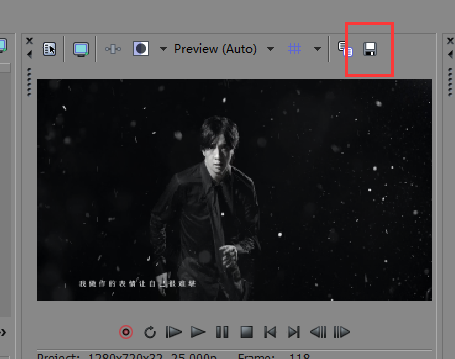
1、打开视频制作软件vegas pro,导入一段素材
2、播放后选取自己想要定格画面的瞬间,点击右上角的保存框。
3、将图片保存到素材库。
4、将静止图片导入到时间库中即可。
1、选择好需要定格的画面,按下S键,对画面进行分割。
2、选择截取部分,点击鼠标右键,选择插入、移除包格-速度,会出现一条墨绿色的速度线,调节速度线,是速度变为0。
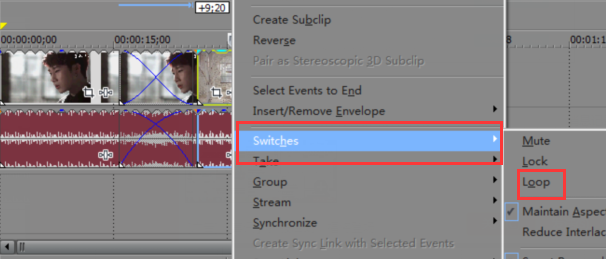
1、在需要定格的位置,按S键分割画面。
2、点击数据右键,创建子素材。
3、将需要定格的画面拉到时间线内,右键选择属性,把属性内的循环勾掉,拉动鼠标就可以了。
以上就是vegas定格画面怎么制作的介绍,赶紧按照上面的步骤操作试试吧。更多vegas使用教程请查看官网,另外,音频视频的导入方法可查看:vegas如何导入音频视频素材?
文章内容为原创,转载请注明出处:http://vegaschina.cn/wenti/dghm-zz.html
展开阅读全文
︾